Jak změnit výchozí složku Průzkumníka Windows
Kdykoli uživatelé spustí Průzkumník Windows, otevře výchozí složku, která je Moje dokumenty (ve Windows XP nebo dřívějším) nebo Dokumenty (v systému Windows Vista). Pokud používáte jinou pracovní složku jako pracovní složku a potřebujete přístup k jiné složce, která ukládá většinu vašich souborů častěji než Moje dokumenty pomocí Průzkumníka Windows, je možné změnit výchozí nastavení složky Průzkumníka Windows a přiřadit jinou složku jako výchozí složku, takže při každém spuštění Průzkumníka Windows zobrazí místo jiné složky Dokumenty obsah jiné jiné složky.
Takto to děláte,
Klikněte na Start tlačítko, pak přejděte na Všechny programy, a nakonec Příslušenství.
Nebo jednoduše napište Průzkumník Windows v Spusťte vyhledávání pokud používáte Windows Vista.
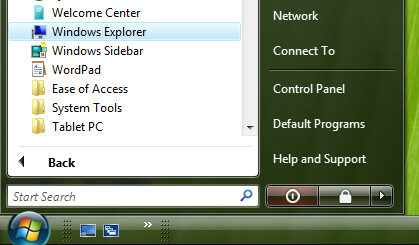
Klepněte pravým tlačítkem myši na Průzkumníka Windows (nebo jeho zástupce) a poté klikněte na Vlastnosti.
 V Průzkumníkovi Windows Vlastnosti, klikněte na Zkratka kartu, pokud tam ještě nejste.
V Průzkumníkovi Windows Vlastnosti, klikněte na Zkratka kartu, pokud tam ještě nejste.
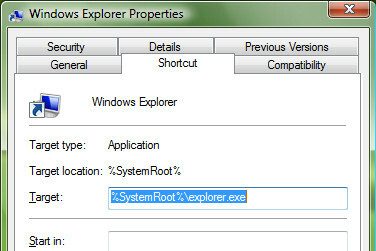
Textové pole po cílová ve výchozím nastavení bude hodnota zobrazena níže:
% SystemRoot% \ explorer.exe
Změňte parametr Target textové pole na následující:
% SystemRoot% \ explorer.exe / n, / e,
Kde
představuje úplnou cestu k nové složce, kterou má Průzkumník Windows otevřít jako výchozí složku při spuštění. Mezery nesmí být vynechány.
Například, pokud chcete Průzkumník Windows pro zobrazení složky C: \, cílová cesta by měla být následující:
% SystemRoot% \ explorer.exe / n, / e, C: \

Nebo pokud chcete, aby Průzkumník Windows jít přímo na C: \ Games \ adresář, měl by řádek číst takto:
% SystemRoot% \ explorer.exe / n, / e, C: \ Games \

Po zadání požadovaného umístění klikněte na OK.
Tento trik funguje ve většině operačních systémů Windows, včetně Windows XP a Windows Vista.
Doufám, že to pomůže, pokud máte stále nějaký problém, klidně si jej zapište do komentářů. 🙂
Vyhledávání
Poslední Příspěvky
Zakázat oznámení o uzamčení obrazovky pro všechny uživatele v systému Windows 8
Protože systém Windows 8 je optimalizován pro počítače i tablety, e...
Úpravy obrázků pomocí vrstev a efektů pomocí programu RealWorld Paint. COM
Chvíli zpět jsme zkontrolovali, SunlitGreen PhotoEdit, což je pokro...
Přidat časové razítko do programu Poznámkový blok vždy, když v něm otevřete soubor [Windows]
Notepad je výchozí editor souborů TXT ve Windows a tam, kde je apli...



![Přidat časové razítko do programu Poznámkový blok vždy, když v něm otevřete soubor [Windows]](/f/35cc053b2803ea070660835effa36df4.gif?width=680&height=100)